
Um die Übertragung, Weitergabe oder Beibehaltung der hochauflösenden Qualität von Bildern zu erleichtern, müssen wir bei der täglichen Arbeit und beim Lernen häufig Bilder in das PDF-Format konvertieren. In diesem Artikel werden Ihnen verschiedene einfache und schnelle Methoden und Tools vorgestellt, mit denen Sie diesen Konvertierungsvorgang problemlos durchführen können. Der PHP-Editor Banana hat den folgenden Inhalt als Referenz zusammengestellt.
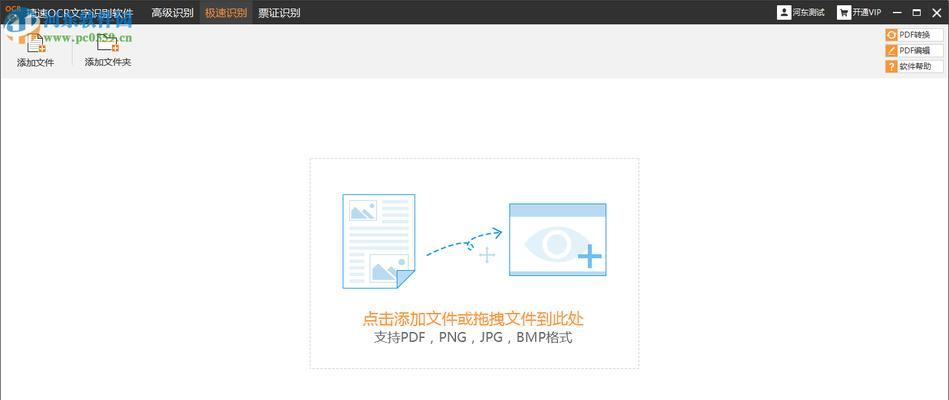
eigene Methode des Windows-Betriebssystems: Konvertieren Sie Bilder über die in Windows enthaltene Funktion „Drucken“ in PDF. Der konkrete Vorgang ist: Klicken Sie mit der rechten Maustaste auf den Ordner, wählen Sie die zu konvertierende Bilddatei aus, klicken Sie auf „Drucken“, wählen Sie im Druckdialogfeld „Microsoft Print to PDF“ aus, legen Sie die Druckoptionen fest und klicken Sie auf die Schaltfläche „Drucken“.
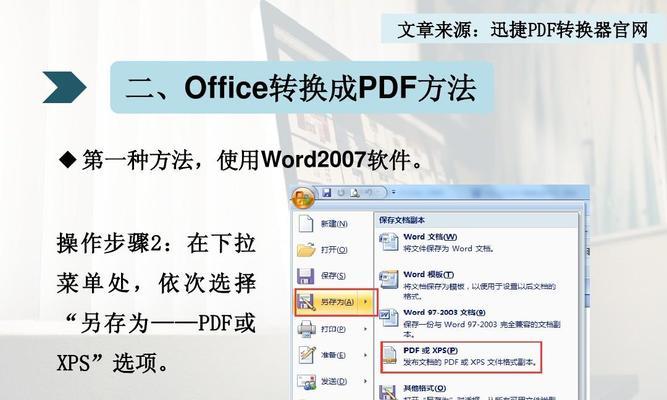
2. Adobe Acrobat-Softwarekonvertierung: Es kann auch Bilder in PDF konvertieren. Adobe Acrobat ist eine professionelle PDF-Bearbeitungssoftware, die nicht nur PDF-Dateien bearbeiten und erstellen kann. Die Schritte zum Konvertieren mit dieser Software sind: Wählen und öffnen Sie die Adobe Acrobat-Software „Datei“ – „Erstellen“ – „Aus Datei“ – „Dateien in PDF zusammenführen“ und wählen Sie dann die zu konvertierende Bilddatei aus und klicken Sie auf „ Schaltfläche „Öffnen“.
3. Verwenden Sie Online-Konvertierungstools: PDF2Go usw., wie z. B. Smallpdf. Es gibt viele Online-Konvertierungstools, die uns helfen können, Bilder schnell in das PDF-Format zu konvertieren. Die Schritte zur Verwendung dieser Tools sind: Wählen Sie die Webseite „Bild in PDF“ aus, öffnen Sie sie, legen Sie die Konvertierungsoptionen fest, klicken Sie auf die Funktion „Konvertieren“, laden Sie die zu konvertierende Bilddatei hoch, warten Sie einen Moment und klicken Sie auf „Konvertieren“. Klicken Sie auf die Schaltfläche, um die konvertierte PDF-Datei herunterzuladen.
4. Verwenden Sie professionelle Software zum Durchsuchen von Bildern: ACDSee usw. Einige professionelle Software zum Durchsuchen von Bildern, wie z. B. Adobe Bridge, bieten die Funktion der Stapelkonvertierung von Bildern in PDF. Klicken Sie, um die Software zu öffnen, wählen Sie den zu konvertierenden Bildordner aus, wählen Sie das zu konvertierende Bild aus und klicken Sie auf „In PDF exportieren“. Legen Sie dann den Speicherpfad und die Optionen oder ähnliche Optionen fest und klicken Sie auf „Bestätigen“, um die Konvertierung abzuschließen.
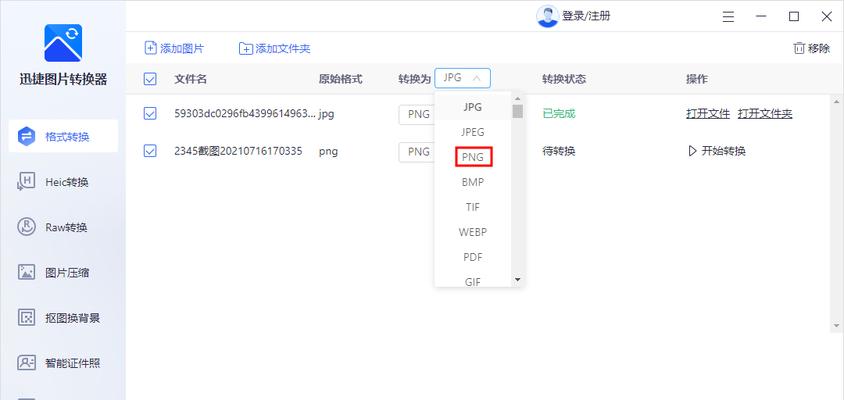
5. Mobile APP-Konvertierung: Mobile APP bietet jetzt auch die Funktion, Bilder in PDF zu konvertieren. Scan-Apps wie AdobeScan können mit Mobiltelefonen aufgenommene Fotos schnell in das PDF-Format konvertieren, CamScanner. Die Schritte zur Verwendung dieser APPs sind: Öffnen Sie die APP und wählen Sie sie aus, laden Sie die entsprechende APP herunter und installieren Sie sie, „scannen“ Sie die zu konvertierenden Bilder, um sie aufzunehmen oder zu importieren, und wählen Sie dann die Option „Als PDF exportieren“.
6. Konvertierung von Bildbearbeitungssoftware: Wie Photoshop, GIMP usw. Einige gängige Bildbearbeitungssoftware kann Bilder auch in PDF konvertieren. Wählen Sie dann die erforderlichen Änderungen und Anpassungen aus und nehmen Sie nach dem Öffnen der Software das zu konvertierende Bild über „Datei“ – „Speichern unter“ – „PDF“ vor, legen Sie den Speicherpfad und die Optionen fest und klicken Sie auf „Speichern“.
7. Anpassung der konvertierten PDF-Qualität: Um bessere visuelle Effekte und Dateigröße, wie z. B. Auflösung, zu erzielen, können einige Tools die Qualität von PDF während des Konvertierungsvorgangs, das Komprimierungsverhältnis usw. entsprechend den tatsächlichen Anforderungen anpassen.
8. Stapelkonvertierung mehrerer Bilder: Sie können die Stapelverarbeitungsfunktion verwenden oder mehrere Bilder im Konvertierungstool für die Zusammenführungskonvertierung auswählen.
9. Grundlegende Bildbearbeitung und -verarbeitung: Manchmal ist es notwendig, vor der Konvertierung einige grundlegende Bearbeitungs- und Verarbeitungsschritte am Bild durchzuführen, z. B. Zuschneiden, Anpassen von Helligkeit und Kontrast usw., um sicherzustellen, dass der konvertierte PDF-Effekt idealer ist und gedreht wird .
10. Konvertierte PDF-Dokumente zeitnah organisieren und verwalten. Sie können nach Benennungsregeln klassifiziert werden, um die spätere Suche und Verwendung zu erleichtern. Nach Abschluss der Konvertierung können sie umbenannt und archiviert werden.
11. Datenschutz- und Sicherheitsvorkehrungen: Achten Sie bei der Verwendung von Online-Konvertierungstools oder mobilen APP-Konvertierungen auf Tools mit hoher Glaubwürdigkeit und stellen Sie sicher, dass die hochgeladenen Bilder keine vertraulichen Informationen enthalten.
12. Kompatibilitätsprobleme: Um sicherzustellen, dass Dateien auf verschiedenen Plattformen normal angezeigt und verwendet werden können, können bei konvertierten PDF-Dateien Kompatibilitätsprobleme auf verschiedenen Geräten und Software auftreten. Sie müssen einen gängigen PDF-Reader auswählen oder eine Formatkonvertierung durchführen.
13. Konvertierte PDF-Dateigröße: Farbmodus, konvertierte PDF-Dateigröße und Originalbildauflösung können entsprechend den tatsächlichen Anforderungen und Dateiübertragungsanforderungen, Komprimierungsrate usw. angepasst werden.
14. Fehler- und Ausnahmebehandlung während des Konvertierungsprozesses: Sie müssen rechtzeitig Lösungen finden oder andere Tools ausprobieren, da die Konvertierung fehlschlägt usw. Während des Konvertierungsprozesses können einige Fehler und Ausnahmen auftreten, z. B. wenn das Dateiformat nicht stimmt unterstützt.
15. Ergebnisüberprüfung und -optimierung: Optimieren und anpassen Sie die konvertierte PDF-Datei. Stellen Sie nach Abschluss der Konvertierung sicher, dass das Bild mit der Originaldatei übereinstimmt.
Mit den verschiedenen in diesem Artikel vorgestellten Methoden und Tools können wir Bilder auf dem Computer schnell und einfach in das PDF-Format konvertieren. Und achten Sie auf Datenschutz, Sicherheit und Dateikompatibilität und wählen Sie geeignete Methoden und Tools für Konvertierungsvorgänge aus, basierend auf den tatsächlichen Anforderungen und persönlichen Vorlieben. Um die Qualität und Benutzerfreundlichkeit der Dateien sicherzustellen, werden die konvertierten PDF-Dateien nach Abschluss der Konvertierung verwaltet und optimiert. Ich hoffe, dass dieser Artikel den Lesern dabei helfen kann, Computerbilder einfach in PDF zu konvertieren.
Das obige ist der detaillierte Inhalt vonMethoden und Schritte zum Konvertieren von Computerbildern in das PDF-Format (einfache und schnelle Konvertierungstools und Betriebstechniken). Für weitere Informationen folgen Sie bitte anderen verwandten Artikeln auf der PHP chinesischen Website!
 Welche Plattform ist Kuai Tuan Tuan?
Welche Plattform ist Kuai Tuan Tuan?
 Selbststudium für Anfänger in C-Sprache ohne Grundkenntnisse
Selbststudium für Anfänger in C-Sprache ohne Grundkenntnisse
 So verwenden Sie die Imfinfo-Funktion
So verwenden Sie die Imfinfo-Funktion
 regulärer Perl-Ausdruck
regulärer Perl-Ausdruck
 So konvertieren Sie PDF-Dateien in PDF
So konvertieren Sie PDF-Dateien in PDF
 Lösungen für verstümmelte chinesische Schriftzeichen
Lösungen für verstümmelte chinesische Schriftzeichen
 Der Unterschied zwischen PHP und JS
Der Unterschied zwischen PHP und JS
 Wie man Douyin Xiaohuoren verkleidet
Wie man Douyin Xiaohuoren verkleidet




